Instruktioner för att stänga av annonser och blockera annonser på Xiaomi-telefoner

Med applikationsinstallationsalternativen i MIUI 10 kan du helt enkelt stänga av annonser och blockera annonser på din telefon.

Annonser på smartphones är förmodligen en av de mest irriterande sakerna för användare, särskilt Xiaomi-smarttelefoner när de hela tiden måste se dem i MIUI. MIUI är känt för att vara en plattform för att skicka reklammeddelanden genom aviseringar i enhetens standardapplikationer som Mi Browser, Mi Music eller Mi Video...
Innehållsförteckning för artikeln
Även om Xiaomi inte har vidtagit åtgärder för att ta bort dessa annonser varje gång användare uppdaterar det nya operativsystemet, tillåter de oss fortfarande att stänga av annonser på MIUI med inställningar i appen. Du kan följa instruktionerna under den här artikeln för att stänga av annonser på Xiaomi-telefoner.
Om du inte är säker på att din telefon använder MIUI, gå till inställningsprogrammet (Inställningar) och gå till avsnittet Om (Om telefonen) för att kontrollera.
Detta är det första du ska göra, vilket är att inaktivera MSA. Se först till att din Xiaomi-telefon är ansluten till Internet, du kan inte återkalla när din enhet inte har någon nätverksanslutning.
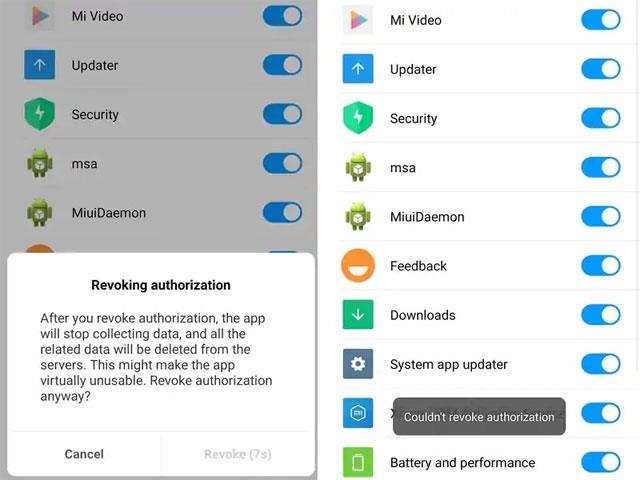
Steg 1: Öppna appen Inställningar > Ytterligare inställningar > välj Auktorisering och återkallelse och ställ in MSA på Av.
Steg 2: Vänta på 10 sekunders nedräkning innan du kan klicka på Återkalla. När du klickar kommer du att se meddelandet " Det gick inte att återkalla auktorisering" . Detta meddelande kommer att visas minst 3 till 5 gånger innan det återkallas. Fortsätt göra det tills du lyckas.
Steg 3: När du har slutfört avsnittet Återkalla, gå till Inställningar > välj Ytterligare inställningar > välj Sekretess > Annonstjänster Rekommendationer för personliga annonser och ställ in det på Av.
En av standardapplikationerna som användare ofta använder som också har annonser är Mi File Manager.
Steg 1: Öppna Mi File Manager, klicka sedan på ikonen med tre streck i det övre vänstra hörnet, välj Om.
Steg 2: Stäng av rekommendationer . Om din Xiaomi har några appmappar, tryck på namnet på mappen och inaktivera marknadsförda appar. Det här steget hjälper till att ta bort reklamappar som visas i olika MIUI-mappappar.
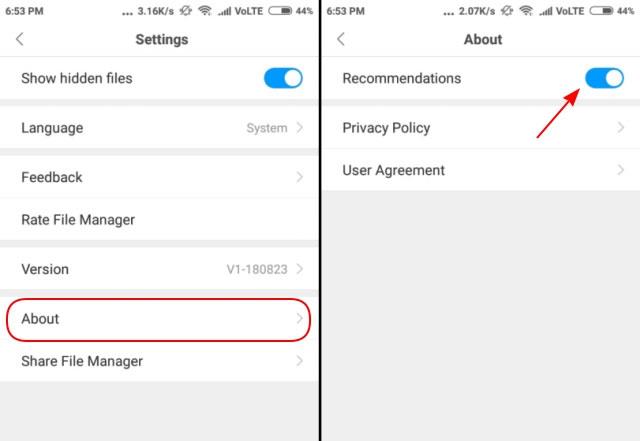
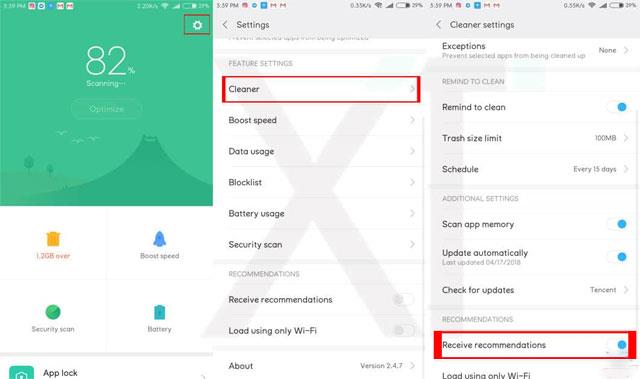
MIUI Cleaner är också ett program som ofta har annonser. För att stänga av annonser i MIUI Cleaner, följ stegen nedan.
Steg 1: Öppna MIUI Cleaner, klicka på borstikonen i det övre högra hörnet och klicka sedan på ikonen för växelinställningar i samma position.
Steg 2: Ändra slutligen Ta emot rekommendationer till Av.
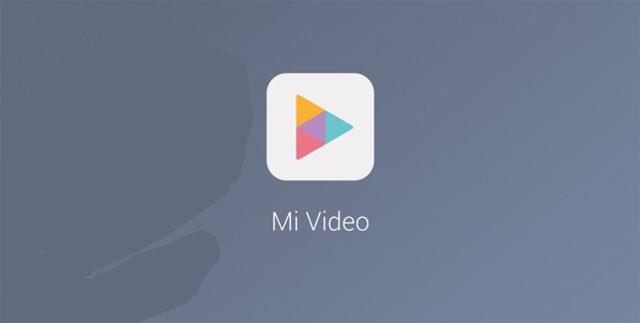
För att blockera annonser i Mi Video-appen, klicka sedan på Konto i det nedre högra hörnet. Välj sedan Inställningar .
Ställ in på Av i avsnittet Onlinerekommendationer för att inte längre ta emot reklaminnehåll. Växla till Av i avsnittet Push-meddelanden för att inte längre ta emot irriterande aviseringar.
För alla tre applikationer som Mi Browser, Mi Security och Mi Music kan du enkelt inaktivera annonser med hjälp av avsnittet Inställningar på systemet.
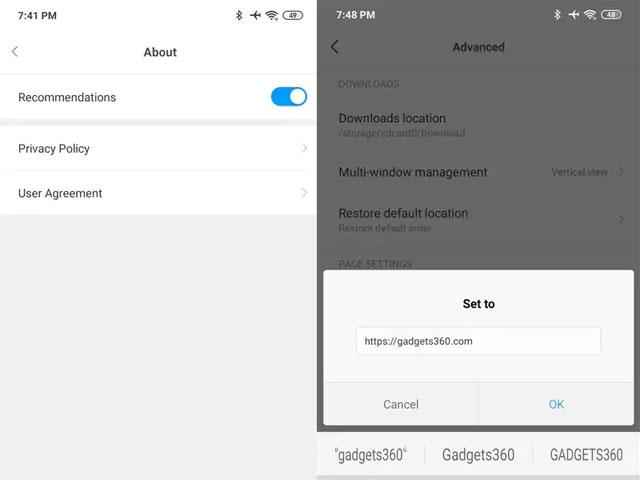
Dessutom, om du helt vill blockera annonser på Mi Browser, måste du göra ytterligare ett steg: gå till Inställningar > Systemappinställningar > Webbläsare > Avancerat > Ställ in startsida . Byt sedan till den webbplats du gillar, till exempel Quantrimang.com. Den här inställningen inaktiverar standardhemsidan, som har mycket reklaminnehåll.
Gå till Inställningar > Aviseringar > Appaviseringar . Rulla sedan ner till varje app som använde för att skicka dessa meddelanden och inaktivera dem. Observera att detta kommer att blockera alla aviseringar från appen, inte bara skräppostaviseringar.
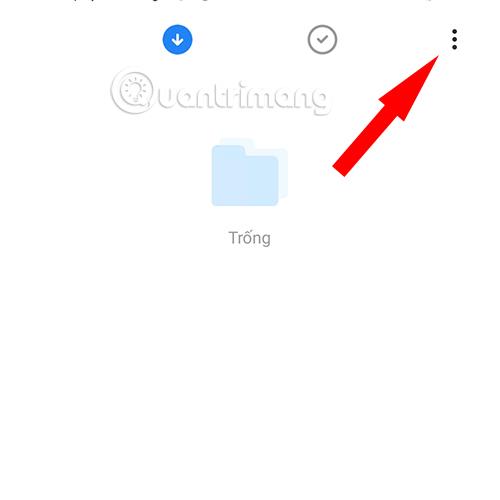
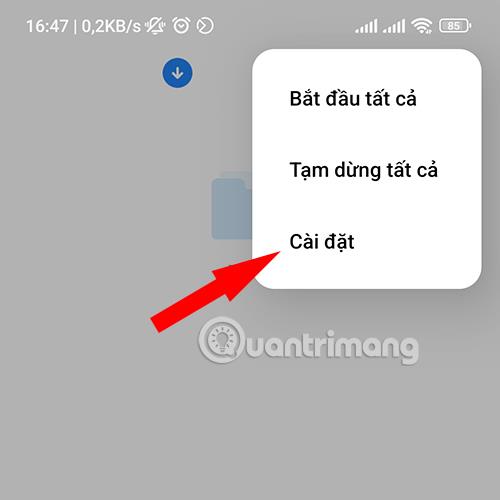
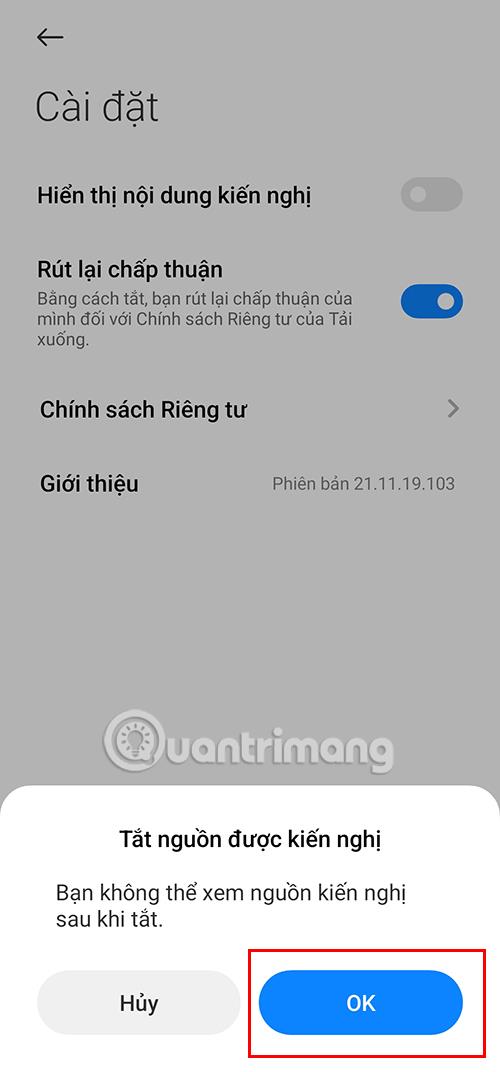
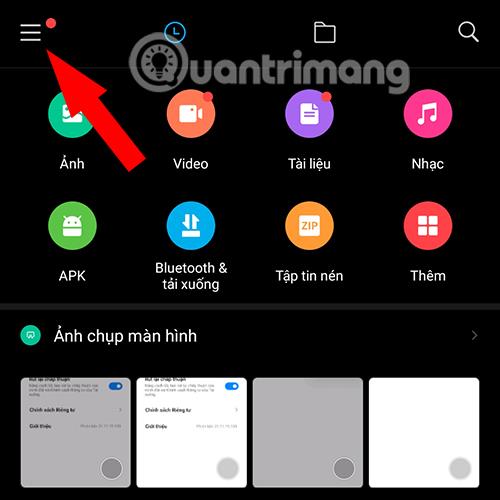
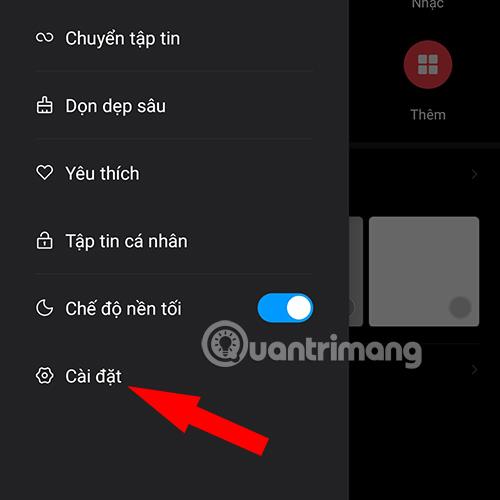
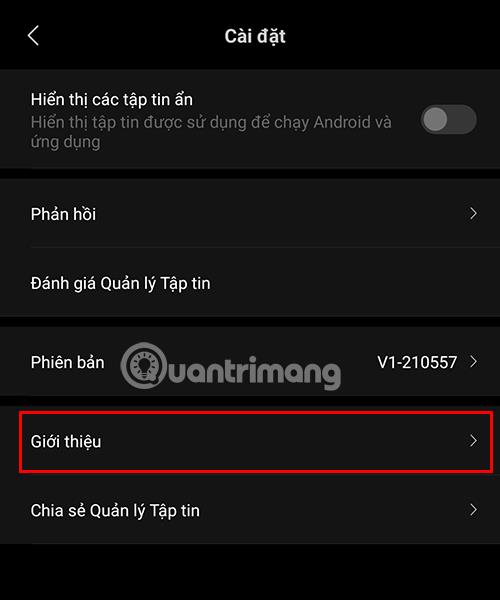
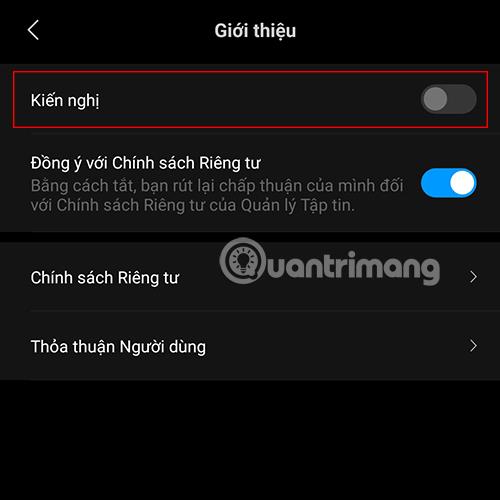
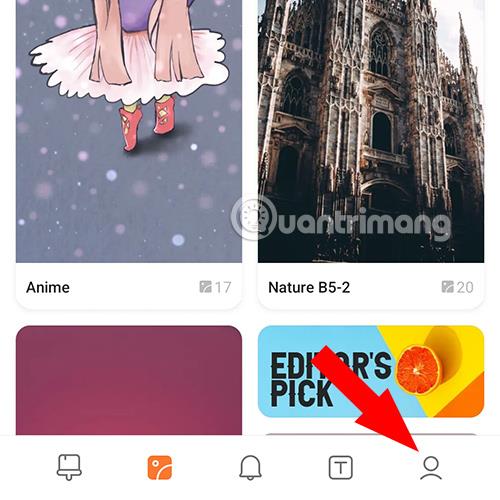
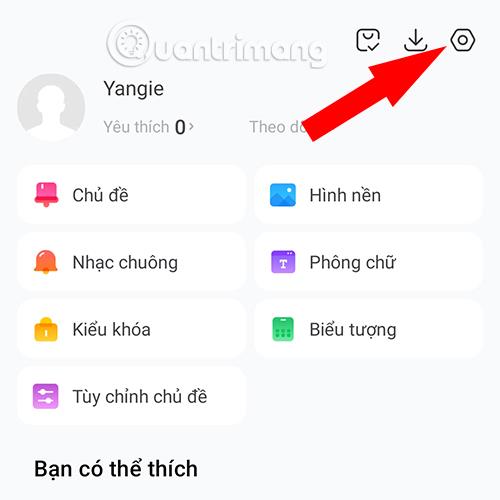
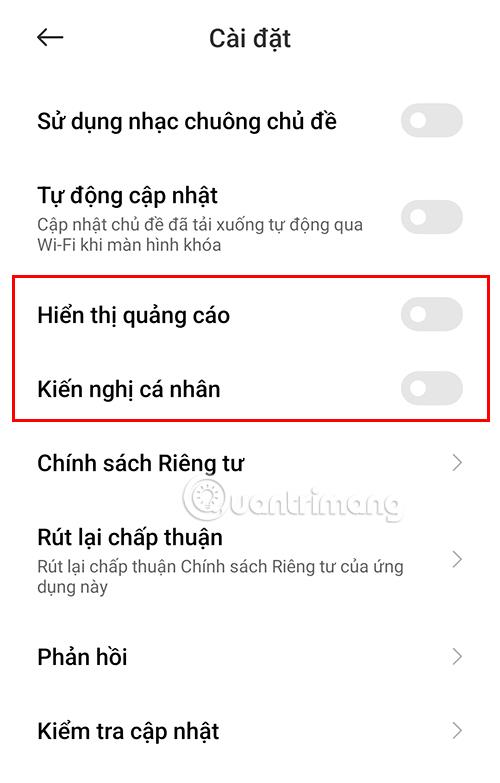
Förutom sätten att blockera annonser i ovanstående systemprogramvara, kan du också ladda ner AdLock-programvara för telefoner för att minimera annonser som visas på din enhet.
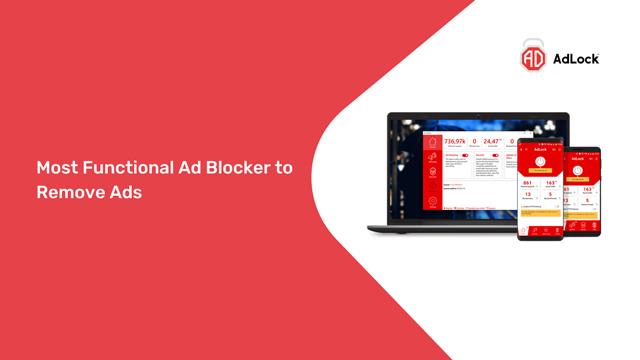
AdLock är en applikation som hjälper till att blockera annonser på många olika typer av enheter. Genom sin omfattande filterlista (inklusive varumärkesspecifika anti-annonsskript), lättanvända gränssnitt och enkla anpassning, blir AdLock den ledande programvaran för annonsblockering idag. Tack vare AdLock behöver du inte oroa dig för systemuppdateringar eller ändrad reklamteknik, applikationen kommer alltid att stödja dig på det mest optimala sättet. I synnerhet behöver du inte ROTA din telefon eller några andra komplicerade metoder för att använda AdLock.
Du behöver bara besöka länken HÄR , ladda ner och njuta av att din Xiaomi-telefon är annonsfri
Med instruktionerna ovan kan du blockera annonser i standardapplikationer på MIUI-operativsystemet, förutom att använda annonsblockeringsfunktionen som är tillgänglig på Android-applikationer. Du kan använda annonsblockeringsapplikationerna i artikeln Hur man blockerar annonser på Android utan att rota enheten .
Genom realtidsfunktionerna för tal-till-text-konvertering som är inbyggda i många inmatningsapplikationer idag, har du en snabb, enkel och samtidigt extremt exakt inmatningsmetod.
Både datorer och smartphones kan ansluta till Tor. Det bästa sättet att komma åt Tor från din smartphone är genom Orbot, projektets officiella app.
oogle lämnar också en sökhistorik som du ibland inte vill att någon som lånar din telefon ska se i denna Google-sökapplikation. Hur man tar bort sökhistorik i Google, kan du följa stegen nedan i den här artikeln.
Nedan är de bästa falska GPS-apparna på Android. Allt är gratis och kräver inte att du rotar din telefon eller surfplatta.
I år lovar Android Q att ta med en rad nya funktioner och ändringar i Android-operativsystemet. Låt oss se det förväntade lanseringsdatumet för Android Q och kvalificerade enheter i följande artikel!
Säkerhet och integritet blir alltmer ett stort problem för smartphoneanvändare i allmänhet.
Med Chrome OS:s "Stör ej"-läge kan du omedelbart stänga av irriterande aviseringar för en mer fokuserad arbetsyta.
Vet du hur man aktiverar spelläge för att optimera spelprestanda på din telefon? Om inte, låt oss utforska det nu.
Om du vill kan du också ställa in transparenta bakgrundsbilder för hela Android-telefonsystemet med hjälp av applikationen Designer Tools, inklusive applikationsgränssnittet och systeminställningsgränssnittet.
Fler och fler 5G-telefonmodeller lanseras, allt från design, typer till segment. Genom den här artikeln ska vi omedelbart utforska 5G-telefonmodellerna som kommer att lanseras i november.









